Restaurare sistem pentru Windows Vista
În multe privințe, structura sistemului Windows Vista este mai complexă decât în Windows XP și în alte versiuni anterioare ale Windows. Dar există o mulțime de momente similare, care se manifestă, în special, când lucrați cu șoferi și dispozitive externe.
Uneori (mult mai des decât aș vrea), Vista nu instalează corect driverele și aplicațiile. Cea mai bună soluție pentru această problemă este de a readuce configurația sistemului la starea anterioară. Cea mai ușoară modalitate este de a restabili utilizarea utilitarului System Restore încorporat.
Principiul de funcționare este similar cu cel utilizat în Windows XP, dar există o serie de diferențe.
Creați un punct de restaurare
Unul dintre cele mai importante avantaje ale Windows Vista este prezența a mai multe moduri diferite de navigare a ferestrelor și a applet-urilor sistemului. Pentru a deschide caseta de dialog Panoul de control al sistemului, puteți introduce cuvântul "sistem" în bara de căutare desktop și selectați elementul corespunzător din lista care apare (a se vedea figura A) sau deschideți panoul de control (Control Panou) și faceți clic pe pictograma Sistem (consultați Figura B). În ambele cazuri, se va deschide fereastra corespunzătoare (a se vedea Figura C). De asemenea, puteți să-l accesați făcând clic dreapta pe pictograma Computer și selectând Proprietăți din meniul care apare.
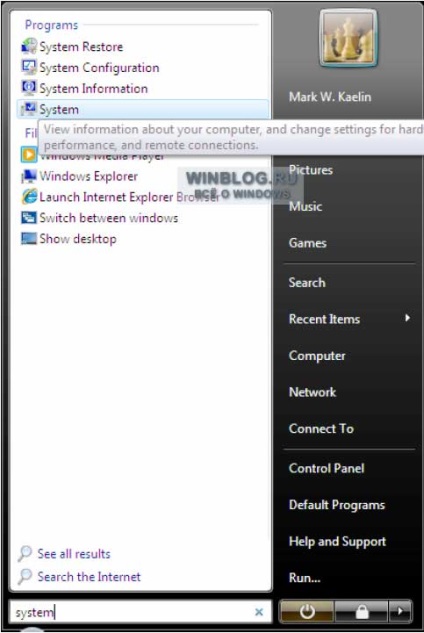
Fig. A. Bara de căutare a desktop-ului
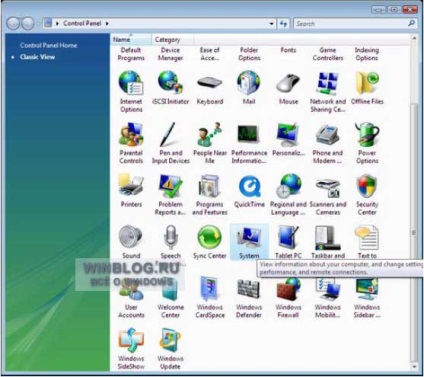
Fig. B. Selectați pictograma Panou de control sistem (Panou de control)
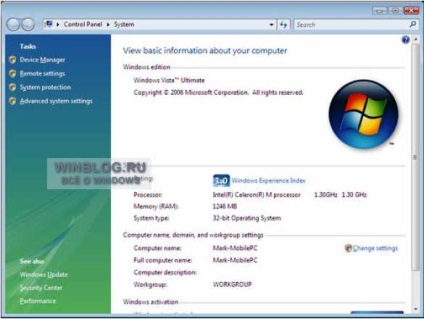
Fig. C. Fereastra de administrare a sistemului
Faceți clic pe legătura de protecție a sistemului din fereastra care se deschide (Figura C) pentru a accesa fila Protecție sistem a apletului Sistem de proprietăți, așa cum se arată în Fig. D.
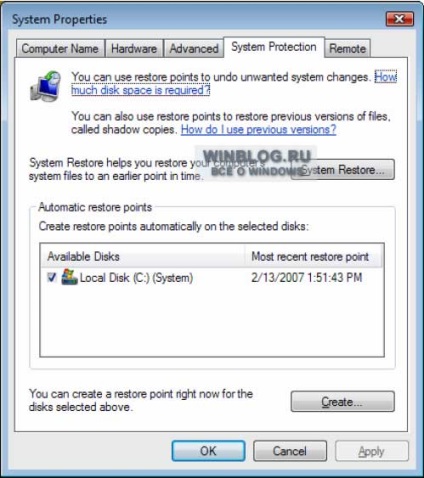
Fig. D. Fila Protecție sistem
Există două opțiuni aici: crearea unui punct de restaurare și restaurarea dintr-un punct de control salvat. Faceți clic pe butonul Creare, va apărea fereastra corespunzătoare (imaginea E). Introduceți o descriere cu care puteți învăța mai târziu acest punct și faceți clic pe OK. Este posibil să dureze câteva minute pentru a finaliza procesul, în funcție de capacitatea sistemului.
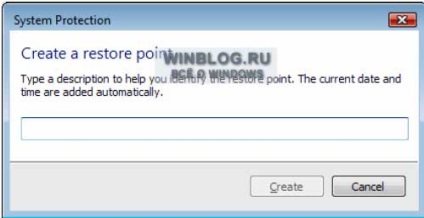
Fig. E. Creați o casetă de dialog pentru punctul de restaurare pentru a crea un punct de restaurare
Pentru a restabili fișierele și setările dintr-un punct de control salvat anterior, faceți clic pe butonul Restaurare sistem aflat în fila Protecție sistem din fereastra Proprietăți sistem (Figura D). Se deschide Expertul de recuperare (Figura F).
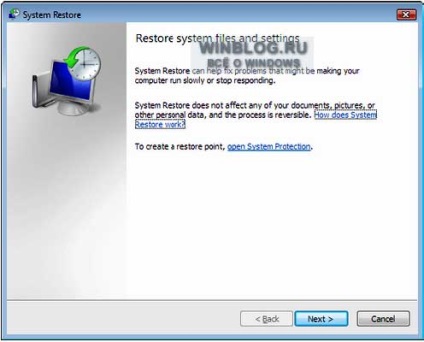
Fig. F. Expertul pentru restabilirea sistemului de sistem
Apăsând pe butonul Următorul se va deschide o listă cu toate punctele de recuperare posibile (Figura G). Rețineți că sistemul creează automat puncte de control din când în când.
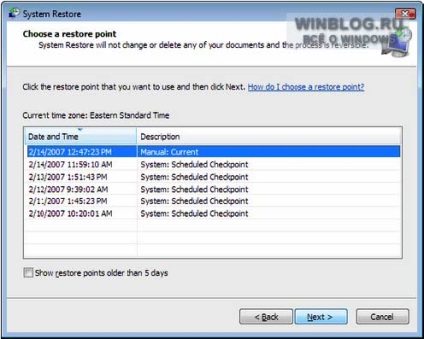
Fig. G. Lista punctelor de control al restaurării
Selectați unul dintre ele și faceți clic pe Următorul. În fereastra afișată (Figura H), sistemul vă va avertiza că trebuie să închideți toate aplicațiile care rulează și să salvați fișierele deschise. Confirmați selectarea punctului de control.
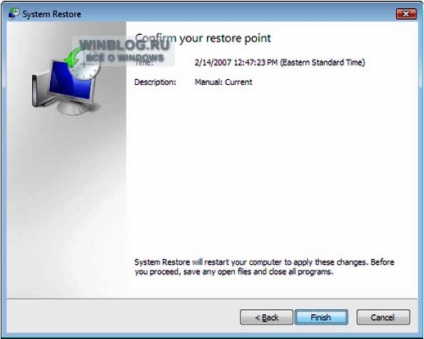
Fig. H. Ultima posibilitate de a refuza restaurarea
Aceasta este ultima șansă de a refuza să facă schimbări. După ce începe procesul de recuperare, nu îl puteți opri. Întreaga procedură va dura câteva minute, după care sistemul va reporni automat și va reveni la configurația salvată în punctul de control.
Crearea unui punct de control al restaurării înainte de a descărca driverele noi și beta pentru un dispozitiv extern va economisi timp și va elimina durerea de cap care apare atunci când sistemul se blochează din cauza unui driver necorespunzător de lucru. Unele aplicații care conțin erori în codul de program pot provoca, de asemenea, perturbări în sistemul de operare. Vreau să cred că într-o zi nevoia de a crea puncte de control va scădea, dar nu se va întâmpla în curând. Restaurarea sistemului este soluția principală în cazul în care ceva nu merge bine.